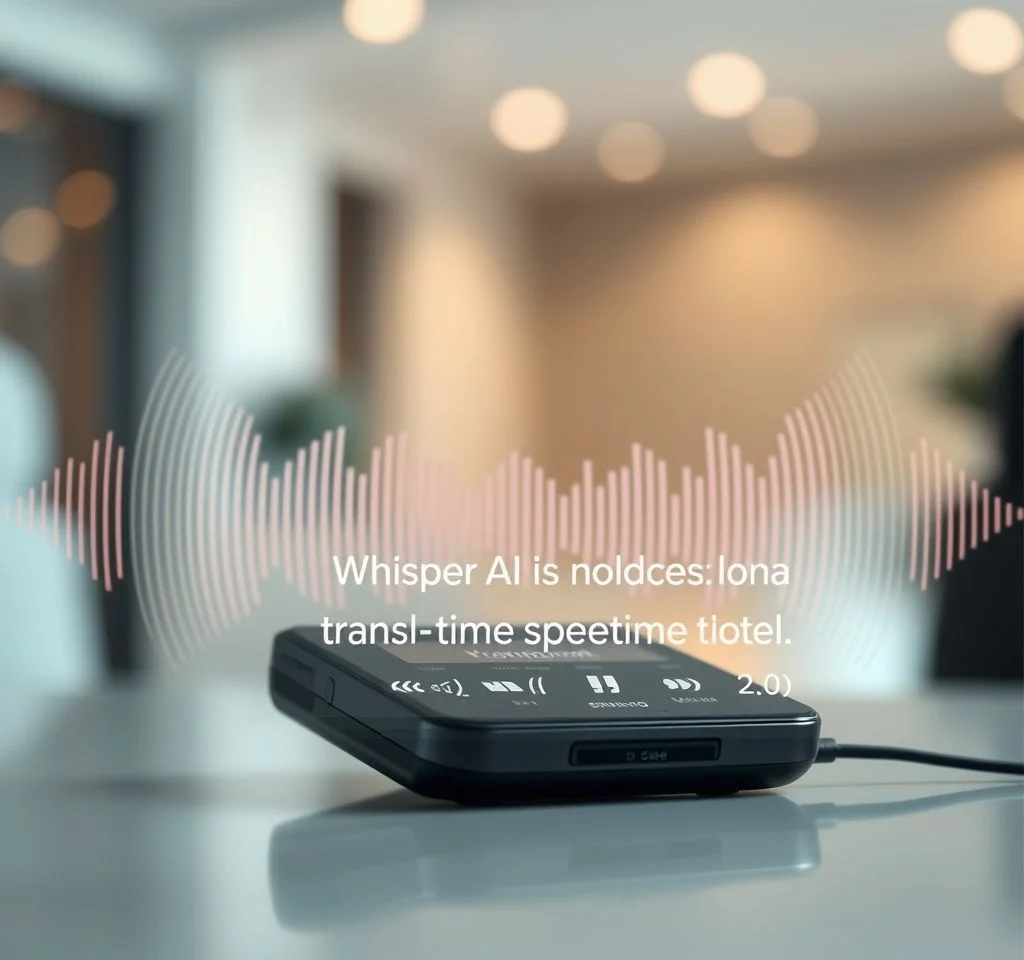
최신 AI 기술의 발전으로 동영상 감상이 한층 편리해졌습니다. 특히 팟플레이어의 Whisper AI 기능을 활용하면 별도의 자막 파일을 찾을 필요 없이 실시간으로 자막을 생성하고 번역할 수 있습니다. 이 기능은 외국어 영화나 드라마를 시청할 때 언어 장벽을 완전히 해소해주는 혁신적인 도구입니다. 오늘은 팟플레이어에서 AI 자막생성 기능을 활용하는 모든 방법을 단계별로 자세히 알아보겠습니다.
팟플레이어 AI 자막생성이란 무엇인가
팟플레이어의 AI 자막생성은 OpenAI Whisper 엔진을 활용하여 동영상의 음성을 자동으로 텍스트로 변환하는 기술입니다. 이 기능은 영상 재생과 동시에 음성을 분석하여 실시간으로 자막을 생성하며, 다양한 언어를 지원합니다. 무엇보다 무료로 사용할 수 있다는 점이 가장 큰 장점입니다. 기존에는 자막 파일을 별도로 다운로드하거나 제작해야 했지만, 이제는 단 몇 번의 클릭만으로 고품질 자막을 얻을 수 있습니다. 특히 배경 소음이 있는 영상이나 대화가 빠른 영상에서도 정확한 자막 생성이 가능합니다.
팟플레이어 설치와 초기 설정 방법
먼저 최신 버전의 팟플레이어를 설치해야 합니다. 공식 홈페이지에서 다운로드한 후 관리자 권한으로 실행하는 것이 중요합니다. 설치 완료 후 프로그램을 실행하고 마우스 우클릭을 통해 환경설정 메뉴에 접근합니다. 여기서 자막 메뉴 내 소리로 자막생성 옵션을 찾을 수 있습니다. 이 옵션을 활성화하면 Whisper AI 엔진을 다운로드할 수 있는 창이 나타납니다.
- 팟플레이어 최신 버전 다운로드 및 설치
- 관리자 권한으로 프로그램 실행
- 우클릭으로 환경설정 메뉴 접근
- 자막 메뉴에서 소리로 자막생성 선택
Whisper AI 엔진과 모델 선택 가이드
팟플레이어에서는 다양한 Whisper 엔진과 모델을 선택할 수 있습니다. 각각은 성능과 속도에서 차이가 있어 사용자의 컴퓨터 사양과 필요에 따라 선택해야 합니다.
| 엔진 종류 | 특징 | 권장 사양 |
|---|---|---|
| Whisper-faster | 가장 빠른 처리 속도 | 일반적인 PC 사양 |
| CUDA | 고성능 그래픽카드 활용 | NVIDIA GPU 필수 |
| Vulkan | 인텔 GPU 최적화 | 인텔 Arc 시리즈 |
| CPU | 그래픽카드 없이 사용 | 고성능 CPU 필요 |
모델 크기에 따른 성능 차이 이해하기
Whisper AI는 여러 크기의 모델을 제공하며, 각각은 정확도와 처리 시간에서 차이를 보입니다. Tiny 모델은 가장 빠르지만 정확도가 낮고, Large 모델은 매우 정확하지만 처리 시간이 오래 걸립니다. 일반적으로 Small이나 Medium 모델이 속도와 정확도의 균형을 잘 맞춰 가장 많이 사용됩니다. 특히 30분짜리 영상의 경우 Medium 모델 기준으로 약 30분 정도의 처리 시간이 필요합니다. 공식 GitHub에서 모델별 성능 차이를 자세히 확인할 수 있습니다.
Large 모델을 사용할 때는 최소 12GB 이상의 VRAM이 필요하므로 사용 전 시스템 사양을 확인해야 합니다. 반면 Small 모델은 4GB VRAM으로도 충분히 작동합니다. 따라서 자신의 하드웨어 사양에 맞는 모델을 선택하는 것이 중요합니다.
실시간 자막 생성과 번역 설정
자막 생성이 완료되면 실시간 번역 기능을 활용할 수 있습니다. 마우스 우클릭 후 자막 메뉴에서 실시간 자막 번역을 선택하고 항상 사용으로 설정합니다. 번역 엔진으로는 구글 번역, DeepL, 카카오 번역 등을 선택할 수 있으며, 각각 번역 품질에 차이가 있습니다.
실시간 번역 설정에서는 번역 위치도 조정할 수 있습니다. 원문과 번역문을 모두 표시하거나 번역문만 표시하는 옵션 중 선택할 수 있습니다. 또한 자막의 크기, 색상, 위치 등도 개인 취향에 맞게 조정 가능합니다. 팟플레이어 공식 사이트에서 더 자세한 설정 방법을 확인할 수 있습니다.
자막 파일 저장과 활용 방법
생성된 자막은 SRT 파일 형식으로 저장됩니다. 이 파일은 동영상과 같은 폴더에 자동으로 저장되며, 다른 미디어 플레이어에서도 사용할 수 있습니다. 자막 파일을 수동으로 편집하거나 다른 동영상 편집 프로그램에서 활용하는 것도 가능합니다. 또한 생성된 자막을 기반으로 번역 작업을 진행하거나 학습 자료로 활용할 수도 있습니다. 이렇게 저장된 자막 파일은 재사용이 가능하므로 같은 영상을 다시 볼 때 시간을 절약할 수 있습니다.
문제 해결과 최적화 팁
자막이 제대로 생성되지 않는 경우가 있습니다. 이때는 먼저 자막 보이기 옵션이 활성화되어 있는지 확인해야 합니다. 또한 소리 자막 항목이 체크되어 있는지도 확인이 필요합니다. 만약 번역 품질이 만족스럽지 않다면 다른 번역 엔진으로 변경해보거나 더 큰 모델을 사용해볼 수 있습니다.
성능 최적화를 위해서는 영상 재생 전에 자막 생성을 미리 완료하는 것이 좋습니다. 또한 불필요한 프로그램을 종료하여 시스템 리소스를 확보하면 더 빠른 처리가 가능합니다. 특히 그래픽카드를 사용하는 경우 다른 GPU 집약적인 작업은 동시에 실행하지 않는 것이 좋습니다. VideoHelp 포럼에서 다양한 최적화 팁을 찾을 수 있습니다.



